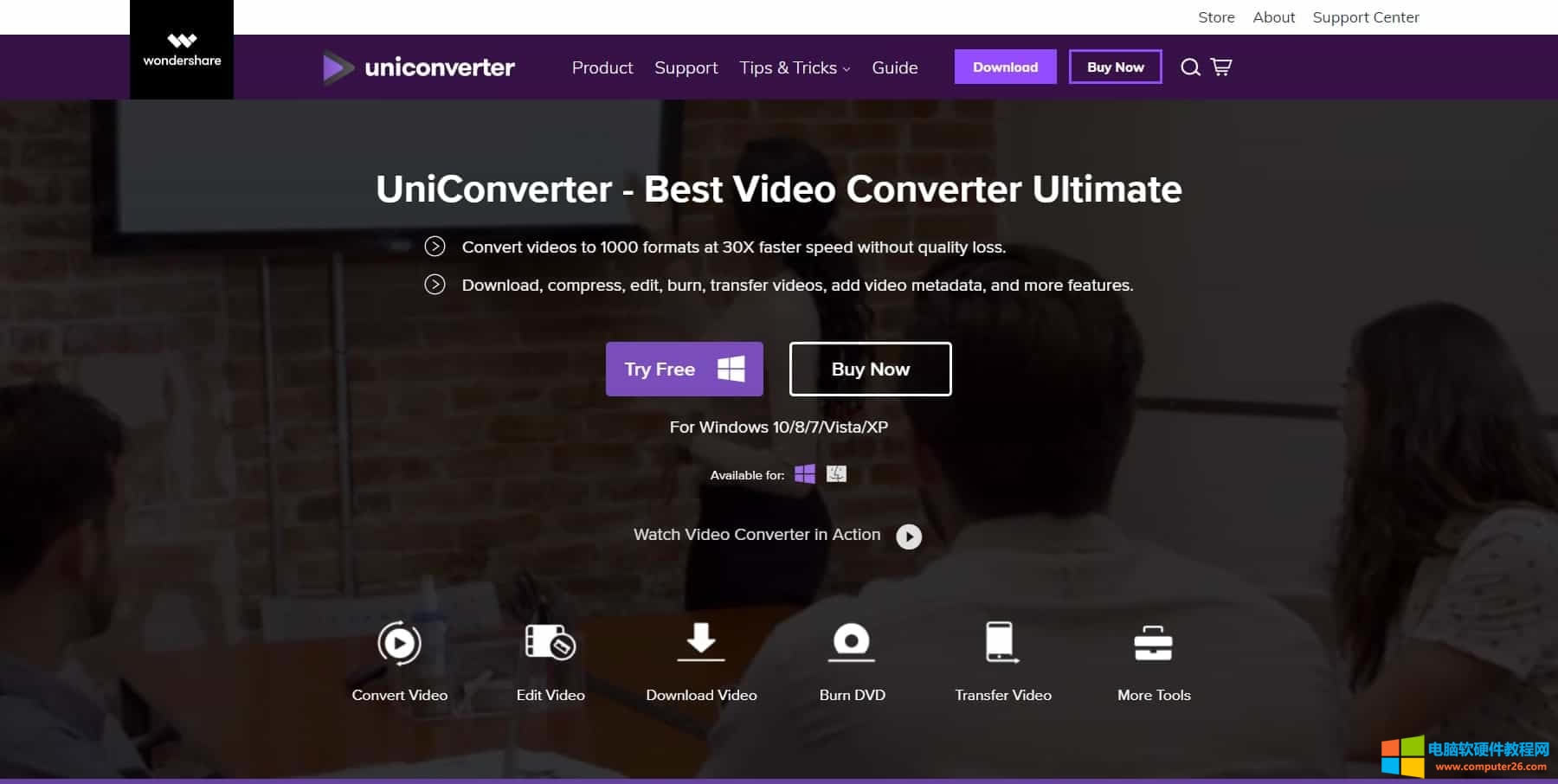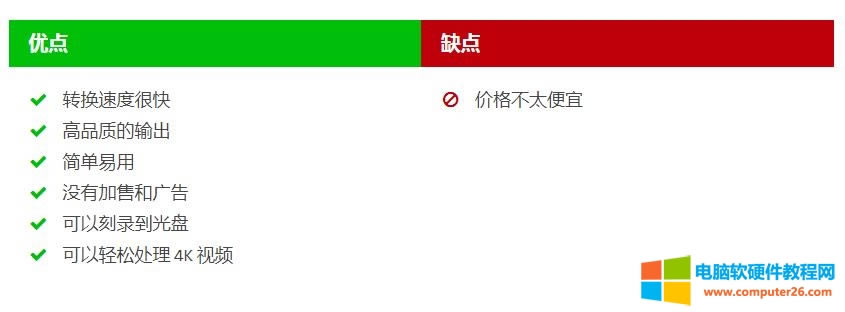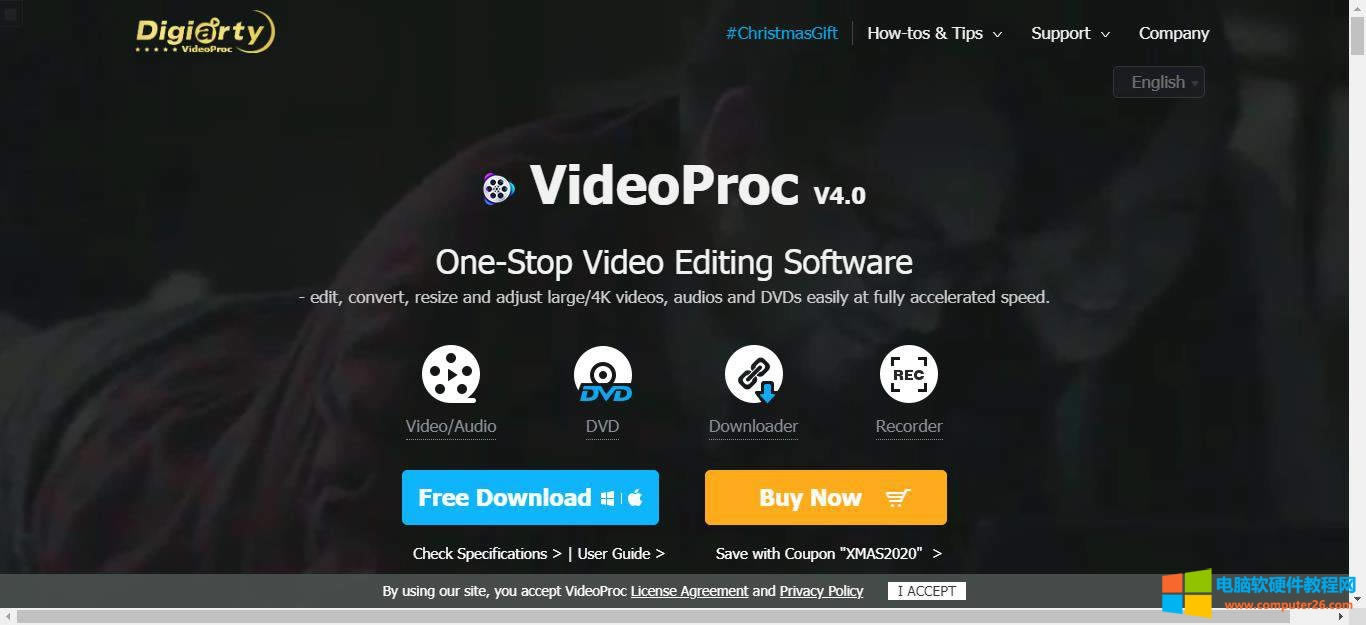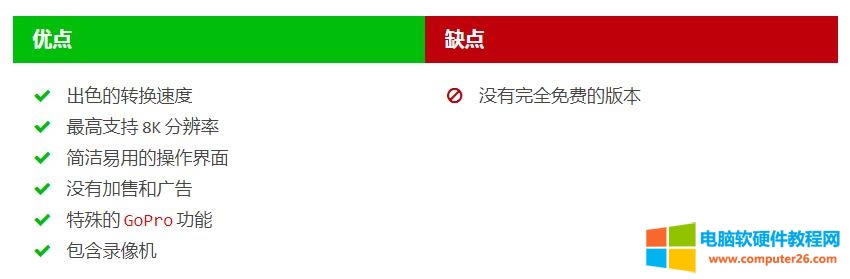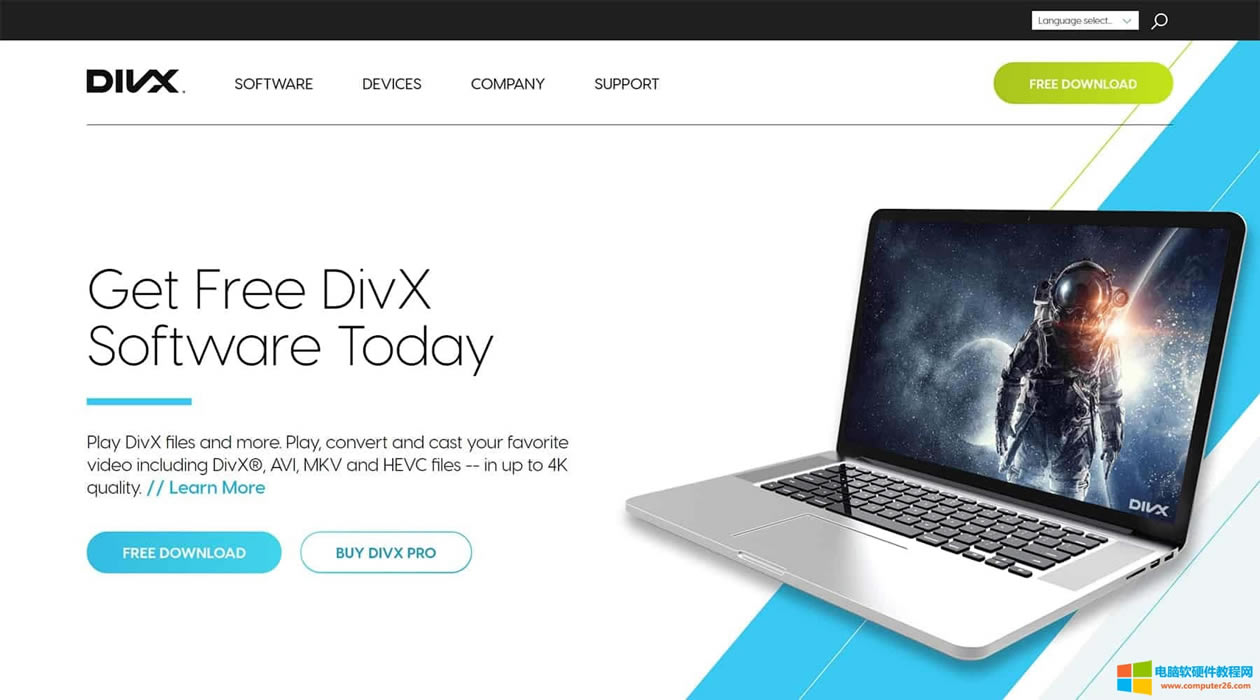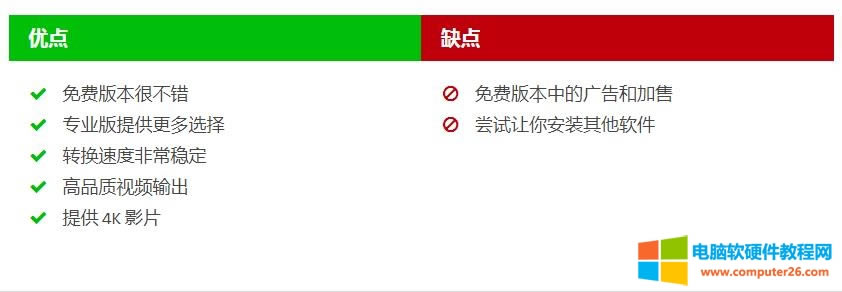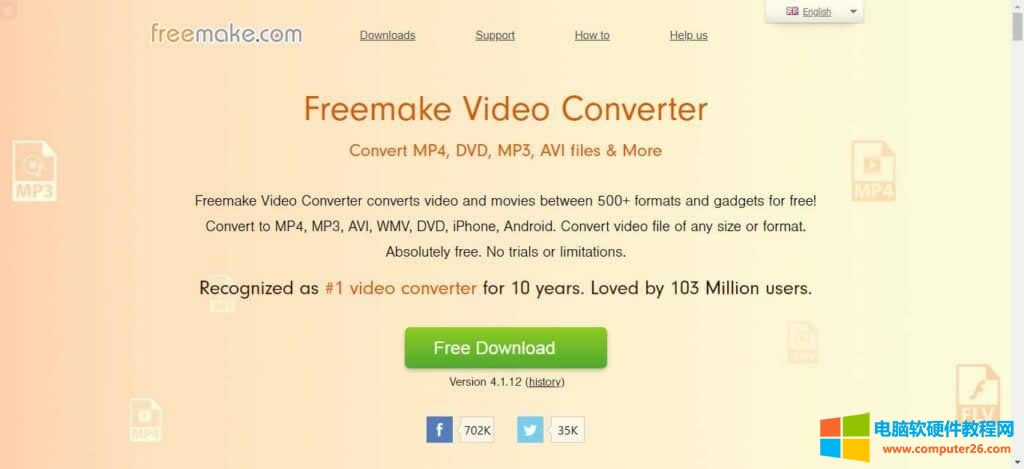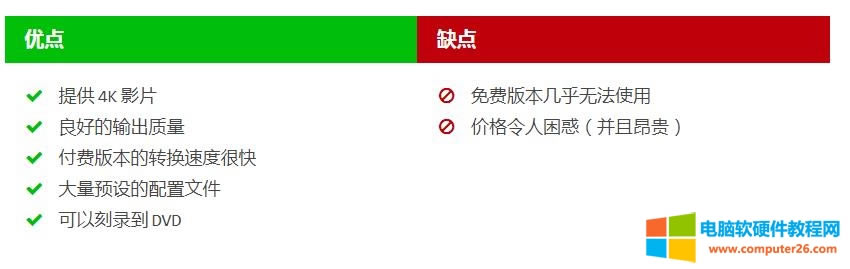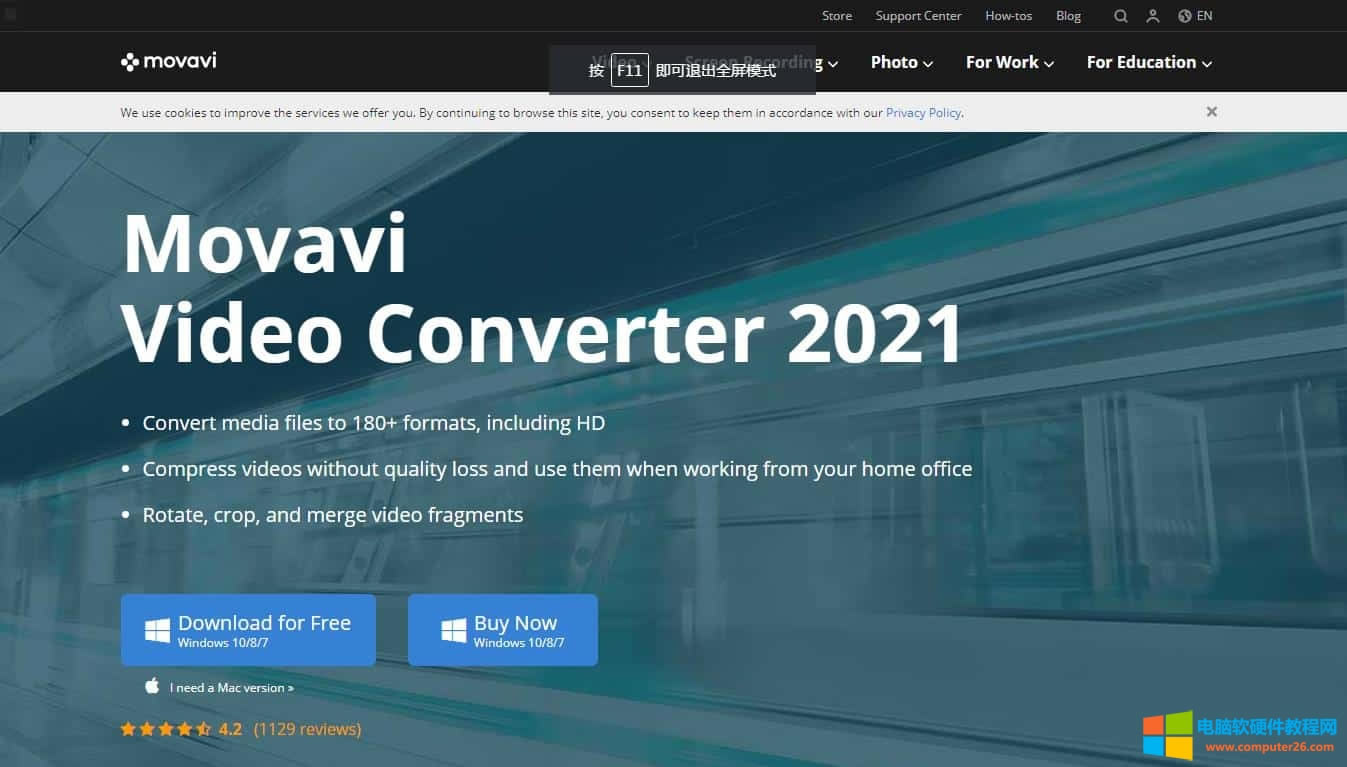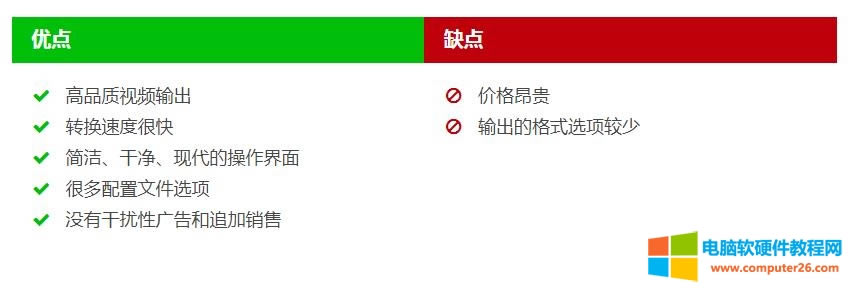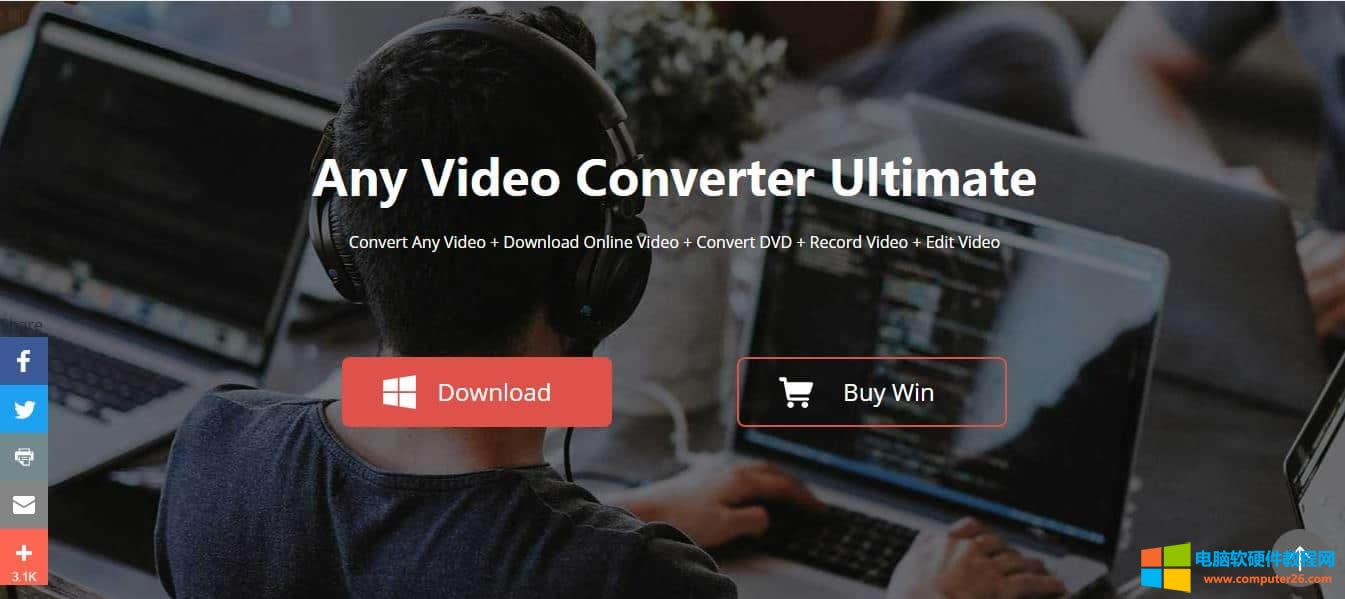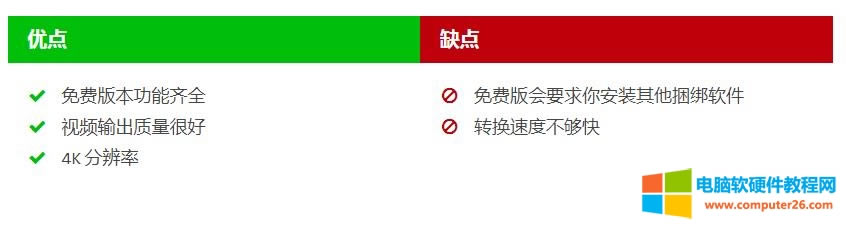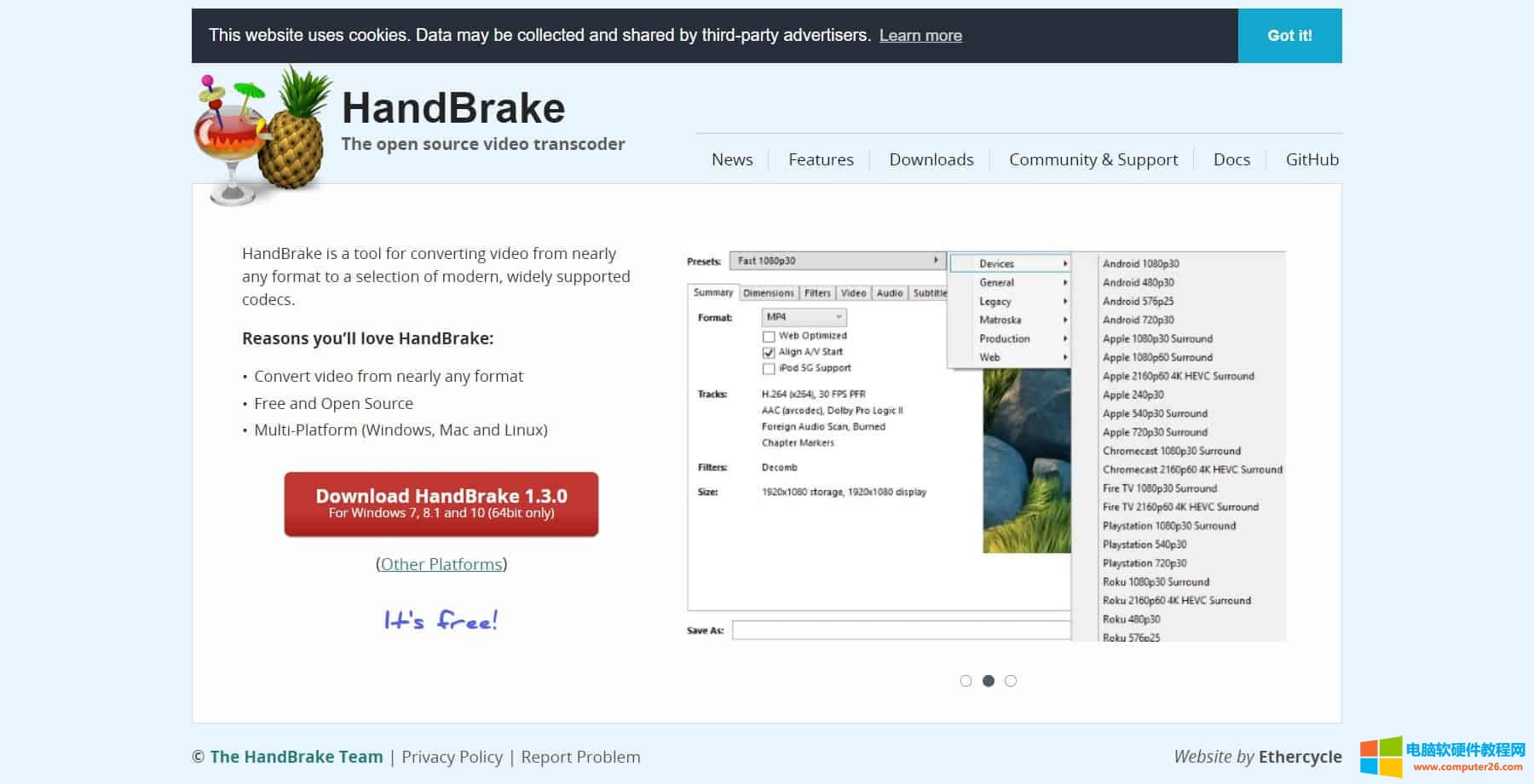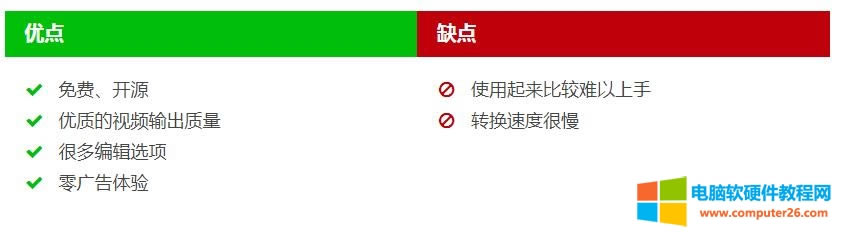給大家推薦最好的8款視頻轉換軟件
發布時間:2024-04-09 文章來源:深度系統下載 瀏覽:
| 借助視頻轉換工具,我們可以將視頻文件更改為不同的格式,以便在各個所需的設備和軟件上進行播放。除此之外,在編輯視頻時,視頻轉換工具也很有用,因為將文件更改為其他格式有助于提高工作效率。 目前的市場上有很多視頻轉換工具,包括免費、付費以及增值選項,它們在各方面(例如易用性和功能)都有所不同,在進入列表之前,我們先看看選擇最佳視頻轉換軟件的標準:
1、Wondershare UniConverter
Wondershare UniConverter(前稱為Wondershare Video Converter Ultimate)是適用于Windows和macOS系統的最好的視頻轉換工具之一,它并不是最便宜的軟件,但如果你正在尋找質量和速度,那么這是一個很好的選擇。由于這是一款付費軟件,因此你無需忍受任何廣告和加售。 Wondershare提供免費試用版,但存在很多限制,你只能轉換整個視頻長度的三分之一、速度比付費版本更慢、不能刻錄到光盤、下載和錄制視頻也受到嚴格限制。但是,一旦成為付費用戶,你將獲得無限的高速轉換,并且可以不受限制地使用屏幕錄像機、下載器和光盤刻錄機。 UniConverter非常易于使用,除了直接視頻轉換之外,還有很多其他選項,對于初學者和高級用戶來說,都是理想的選擇。軟件可以處理35種視頻格式,包括MP4、MOV、MPEG等等。軟件自帶150多個設備配置文件,如果你不確定所需的格式,這將非常有用。
2. VideoProc
Digiarty的VideoProc是我們首選的視頻轉換工具,這是一個付費軟件,但你可以免費試用,以便在有限的時間內確定它是否合適。付費服務的好處之一是,你不必擔心干擾性廣告或煩人的加售。視頻的輸出質量非常出色,并且能夠通過顯卡的硬件加速功能實現極快的轉換速度。 試用版為你提供完整軟件的所有功能(包括視頻錄制),但將可轉換的視頻長度限制為5分鐘,這與很多其他付費軟件形成對比,后者一般在功能上有所限制,例如轉換速度、分辨率,或者某些工具的可用性。 用戶界面非常易于瀏覽,轉換格式分為多種類型,選擇一個工具后,點擊相應的齒輪圖標將彈出另一個界面。操作選項包括合并、翻轉、修剪、拆分、快照、魚眼校正等等,甚至還有專門針對GoPro用戶設計的功能:去抖和降噪。 這款軟件包含大量特性,足以讓高級用戶滿意,并且也是初學者入門的絕佳工具。VideoProc支持多達70種視頻格式,包括AVI、MOV、MP4等等,內置大量預設的配置文件,轉換4K視頻沒有任何問題,甚至還支持8K分辨率。
3. DivX Converter
DivX確實提供免費版本,但付費DivX Converter Pro的銷量在迅速增長。首次進行安裝時,軟件會要求你同意安裝其他的捆綁軟件:Divx Player、Media Server、DivX Web Player和Avast Antivirus,如果你不愿意,只需取消選中每個復選框旁邊的勾勾,然后繼續即可。有時候,他們還會要求提供電子郵件地址,你也可以不必理會。 免費版本提供不錯的轉換速度、高質量輸出,以及4K選項,并支持超過10種格式選項,包括MP4、MOV、AVI等等。與很多競爭對手的免費增值選項不同,DivX的免費版本非常有用。上手很容易,但為了獲得與其他工具一樣多的格式選項,你仍然必須進行付費升級。專業版提供更快的轉換速度、更多的配置文件,以及更多用于自定義設置的選項。 從免費版本升級時,你可以只購買單個功能,例如Cloud Connect(同步Google Drive和的視頻)、Video Pack(使你能夠轉換MPEG-2和VC-1文件)、DFX Audio Enhancer、DTS-HD插件等等,你甚至可以專門付費以擺脫令人煩惱的廣告。
4. Freemake Video Converter Freemake允許你免費使用,但免費和付費版本之間差異巨大。 軟件安裝完成后,你會被帶到瀏覽器的注冊頁面,但你可以忽略這些,直接進入應用程序。在使用免費版本時,你會遇到大量的追加銷售。對于所有免費的轉換視頻,開頭和結尾都會添加Freemake徽標。此外,在整個視頻中,文本仍然會保留在屏幕中間,因此從本質上講,這種免費軟件根本沒有用,他們會讓你無法享受到任何樂趣。 令人驚訝的是,升級過程并不簡單,官方網站上幾乎找不到任何價格信息,只有一個醒目的免費下載按鈕(可能會讓你相信軟??件是完全免費的)。在應用程序的主界面中,有一個用于捆綁交易的按鈕,這似乎是唯一的付費選項,但事實并非如此。如果你轉到幫助標簽并點擊刪除徽標,那么將獲得基本(仍然很昂貴)的付費選項。 好消息是,一旦付費升級,你就不必擔心受到廣告的侵擾,并且可以享受一款質量可靠的視頻轉換軟件。主界面設計得明亮有趣,在經歷過大量呆板的工具之后,這是我們見到的可喜變化。更重要的是,軟件非常直觀,因此初學者很容易上手。 Freemake支持17種視頻格式,包括AVI、MP4、MOV等等,在視頻編輯和預設配置文件方面,你有很多選擇。輸出質量非常好,如果需要,你還可以選擇4K,并且付費版本的轉換速度非常快。事實上,免費版本的轉換速度也很快,但添加徽標和保存文件的操作似乎在故意拖延,因此整個過程需要很長時間。
5. WonderFox HD Video Converter Factory這是一款付費工具,但提供免費(未注冊)版本以供試用,最多可以轉換5分鐘的視頻,可以從互聯網下載5個文件。盡管如此,在某些情況下,這些功能已經綽綽有余。 除了讓你知道應該升級到完整許可證之外,WonderFox不會亂發令人厭惡的廣告,也不會嘗試讓你安裝其他軟件。它的界面不是最精美的,但使用起來超級簡單,并且支持21種視頻格式:AVI、MOV、MP4、MPG等等。 你可以從大量的設備配置文件中進行選擇,這對于初學者來說很實用。視頻輸出質量很高,你也可以選擇4K,轉換速度處于中等水平。但是,他們無法讓你刻錄DVD,為此,這家公司單獨出售另一款軟件 —— DVD Ripper。 6. Movavi Video Converter
這款付費軟件提供為期7天的免費試用版,可以讓你轉換視頻文件的前半部分。當你使用試用版時,軟件會提示購買完整許可證,但除此之外,沒有任何廣告,也不會嘗試向你兜售其他軟件。 Movavi Video Converter并不便宜,但確實物有所值。界面非常簡潔、干凈、現代,并且易于導航。你可以獲得高質量的視頻輸出、快速的轉換速度,以及高達4K的輸出分辨率。有很多預設的配置文件可用,盡管對于其他競爭對手來說,輸出的格式選項較少(17個),但它涵蓋了一些最流行的選項:AVI、MP4、MOV、MPG等等。 |
相關文章
上一篇: